APNの設定は難しい?iPhoneとAndroidでは違うの?ワイモバイルでやってみた

教えて!コンシェルジュ
『APN』ってなに?

読みたいところへ飛べる目次
ワイモバイル(Y!mobile)のアクセスポイント名
設定項目一覧
| 名前 | Y!mobileAPN(などなんでも〇) |
| APN | plus.acs.jp |
| ユーザー名 | ym |
| パスワード | ym |
| MCC | 440 |
| MNC | 20 |
| 認証タイプ | CHAP |
| MMSC | http://mms-s |
| MMSプロシキ | andmms.plusacs.ne.jp |
| MMSポート | 8080 |
| APNタイプ | default,mms,supl,hipri |
緑の部分は自動で設定されないことが多い項目なので、しっかり確認しましょう。
手順は写真つきで説明してあります。
iPhoneとAndroidでは設定の仕方が違うので、それぞれの説明を参照してください。
PR
格安SIMは設定が大変?




設定がわからないかもしれないから格安スマホはあきらめる?
それはもったいないですよ!!!!!
3年間でハワイに行けちゃうぐらい節約できるのに!
実際にやってみたらあまりにも簡単なので自信がついちゃいますよ!
APNの設定はなぜ必要?




必要な設定なので避けては通れないとすれば、ササっと設定してしまいましょう!
APN設定のための準備
iPhoneの場合にはWi-Fi環境が必要です。
あとは各携帯電話事業者のホームページからAPNを下調べしておくと確実です。
設定にかかる時間はおよそ3分。
iPhoneとAndroidでは、APN設定の方法が違いますので、それぞれの項目でチェックしてください。
PR
iPhoneでAPN設定してみた(画像つき)
MVNOのサイトからプロファイルと呼ばれるファイルをスマホにダウンロードする必要があります(Wi-Fi環境が必須)


iPhoneに新規でAPN設定する
iPhoneはバージョンによって若干表示が違いますが、とにかくWi-FiをつないでSafariから契約した会社のホームページからプロファイルをインストールします。細かい設定はいらないので簡単です!
(中古iPhoneの場合は、先のプロファイルを削除してから新しいものを設定します。)
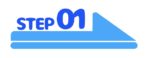
【Wi-Fi環境で接続しSafariを開く】
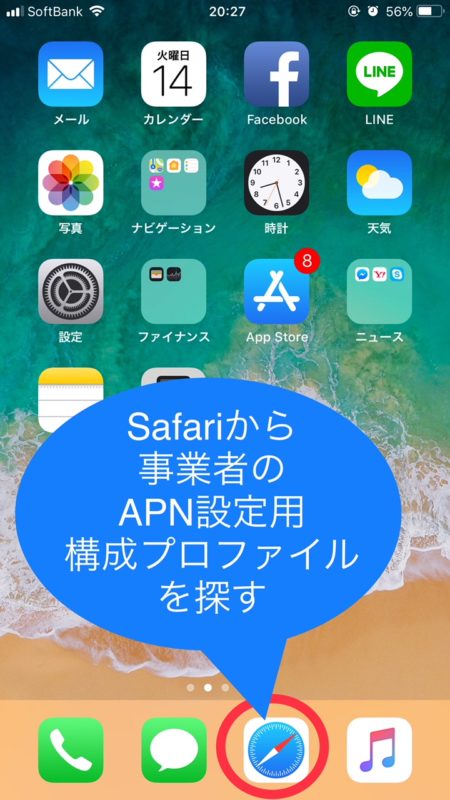
たとえばワイモバイルなら
https://www.ymobile.jp/service/others/simonly/config/
です。
携帯電話事業者のホームページから、検索窓から『構成プロファイル』で見つけることができます。
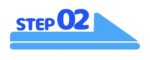
【構成プロファイルを表示することを”許可”する】
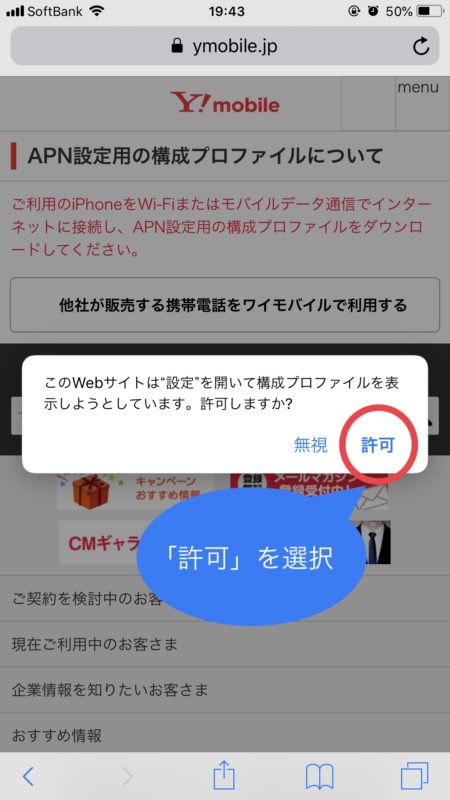
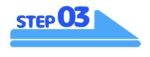
【プロファイルを”インストール”を選択する】
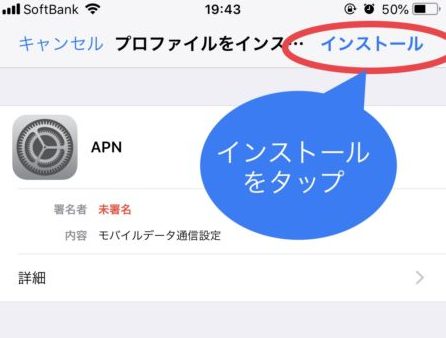
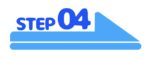
【iPhoneのパスコードを入力する】
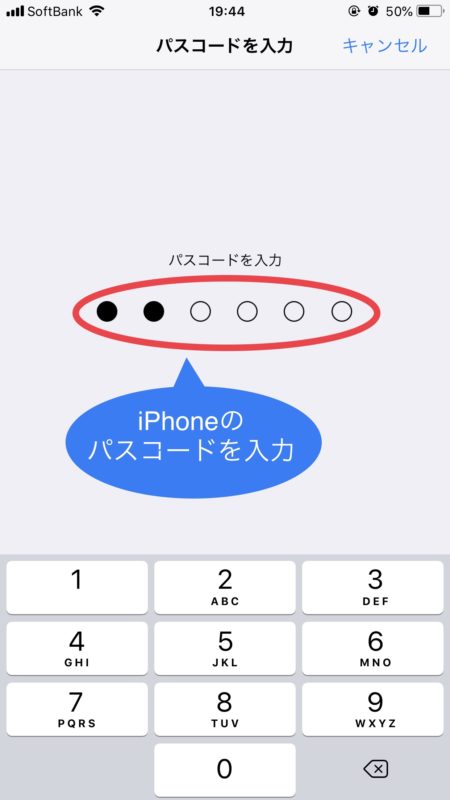
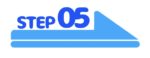
【再度”インストール”をタップ】
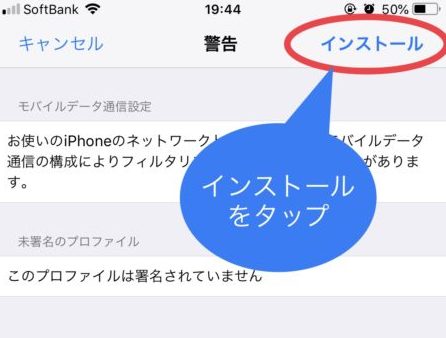
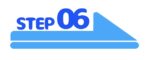
【下に表示された”インストール”をタップ】
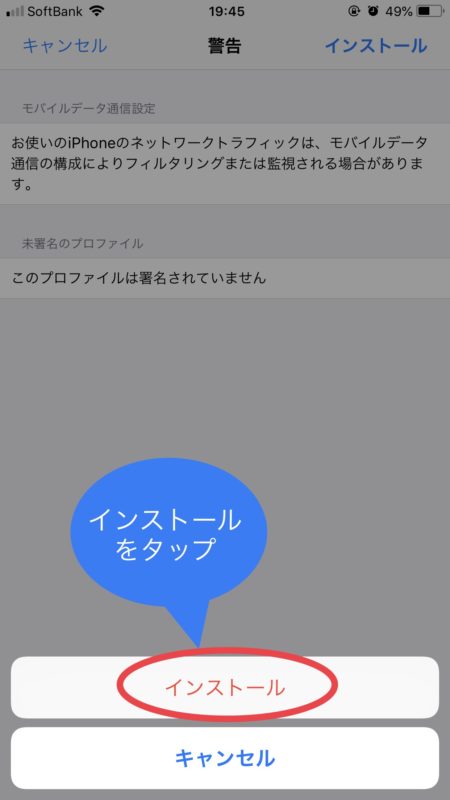
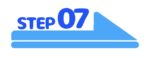
【”完了”をタップ】
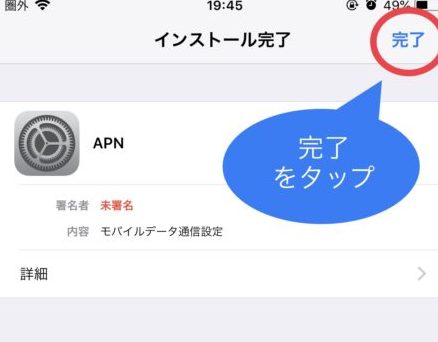
簡単ですね!
悩んでいる時間より早くできちゃいます。
iPhoneで乗り換えの際のAPN設定はまず先のプロファイルを削除から
他のプロファイルを一旦削除してから新しいプロファイルをインストールする必要があります。
ここではプロファイルの削除の手順を説明します。
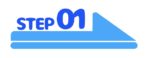
【”設定”から”一般”をタップ】
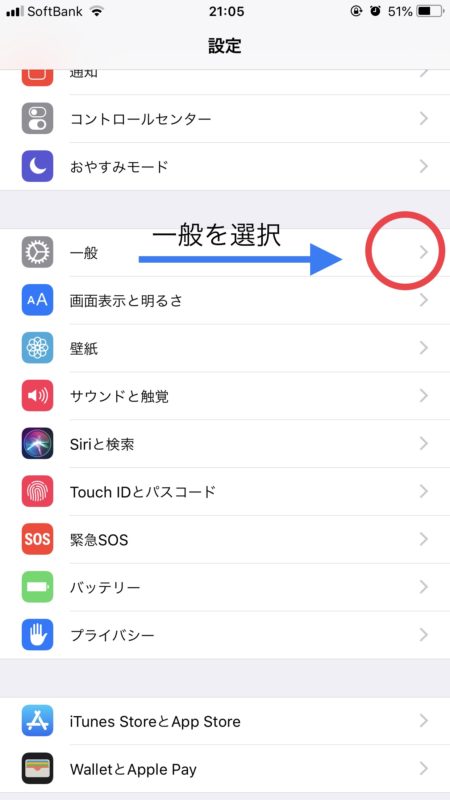
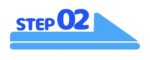
【”プロファイル”から”APN”へタップ】
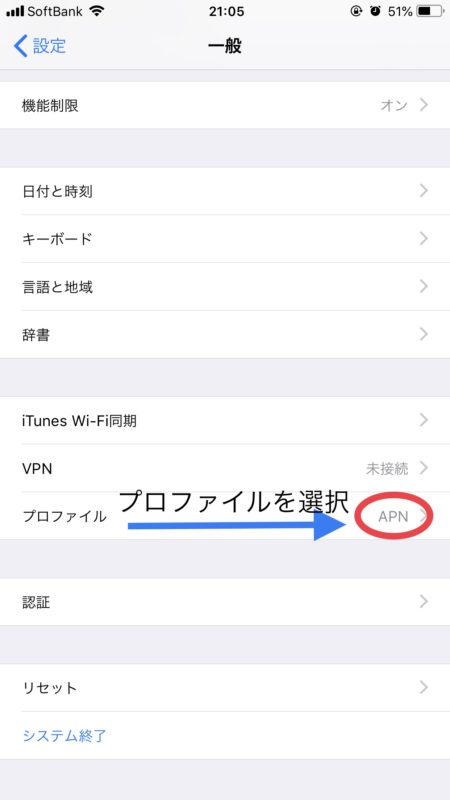
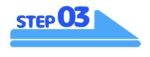
【”APN”をタップ】
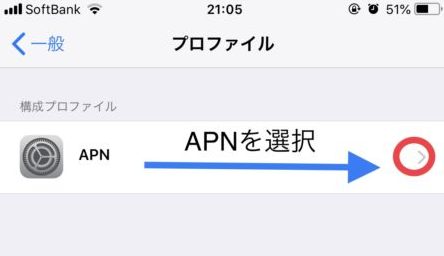
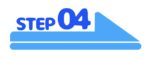
【”プロファイルを削除”をタップする】
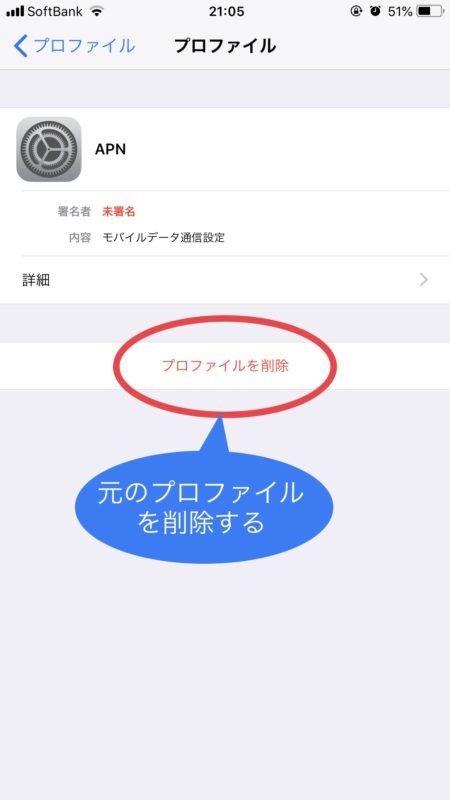
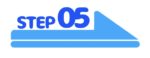
元のプロファイルを削除してから『iPhoneに新規でAPN設定する』の要領で新たなAPNを設定する。
削除してから新しいプロファイルをダウンロードしても5分程度でできますよ!
Android携帯でAPN設定してみた(画像つき)
AndroidでAPN設定があらかじめ入っている場合
Androidはメーカーや機種により、表示方法が違います。
今回はHUAWEI nova lite 2です。
HUAWEIは日本向けに、SIMカードを差すだけで対応のAPNにセットすることが(超カンタン!に)できます。その他のメーカーでも難しくはありませんし、表示されない場合は、新規で登録します。
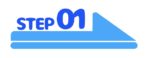
立ち上げるとAPN設定の画面に
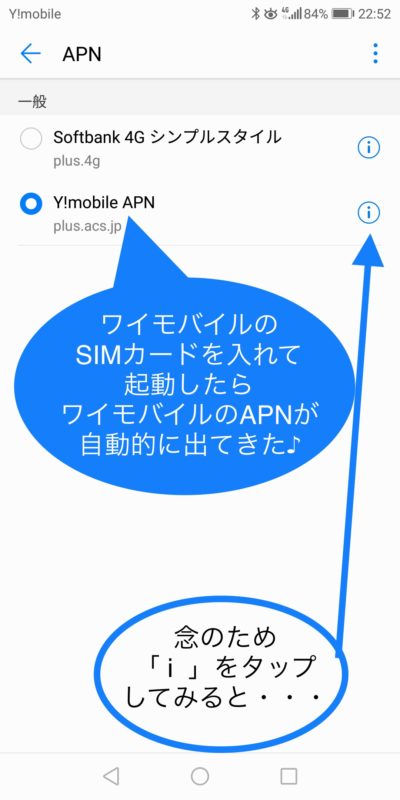
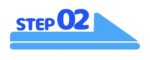
設定一覧から未設定の情報を入れる
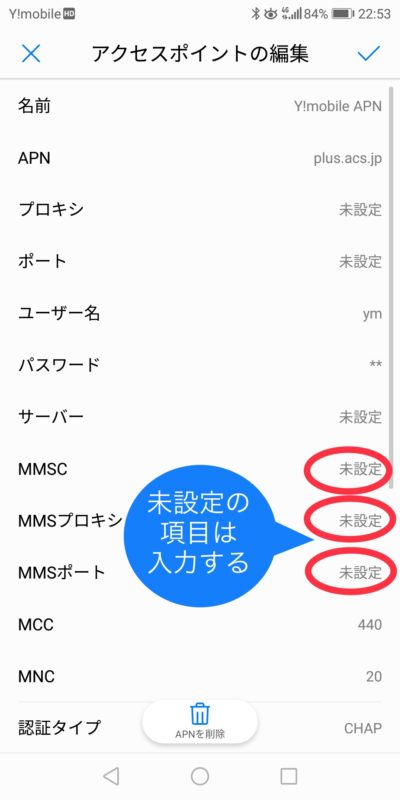
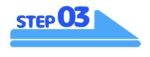
一つずつ『未設定』を選択して入力していく
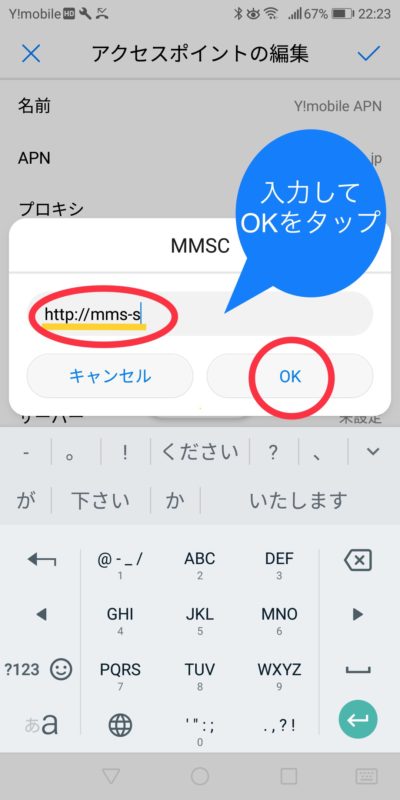
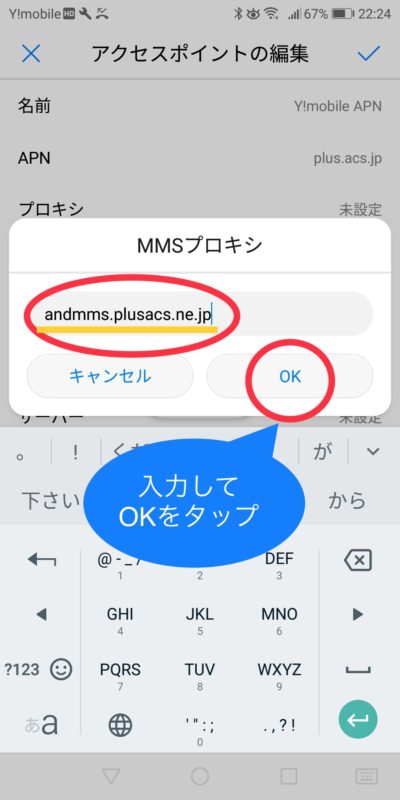
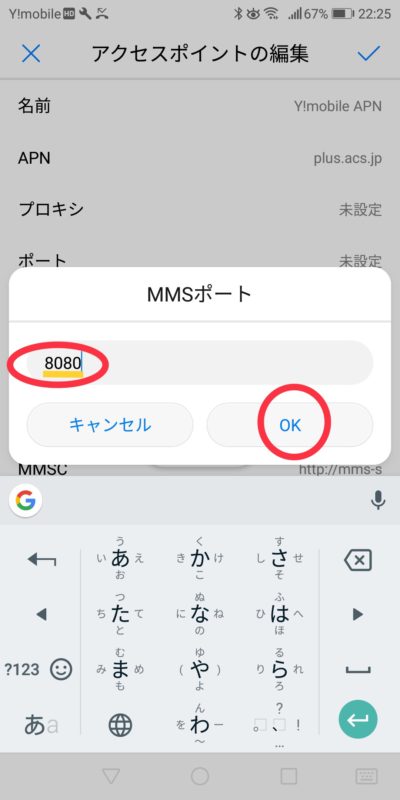
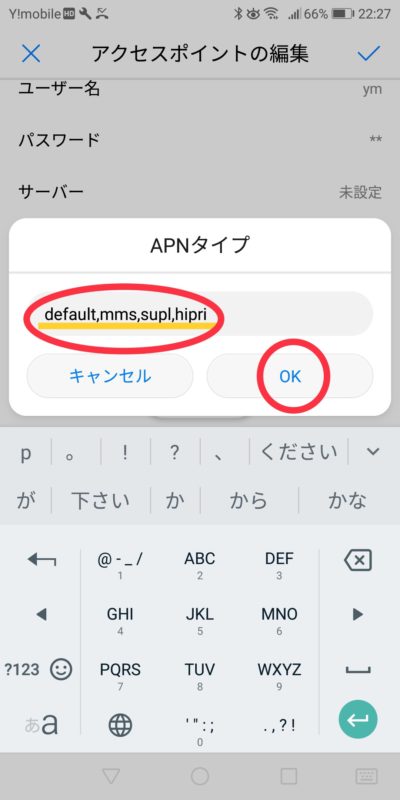
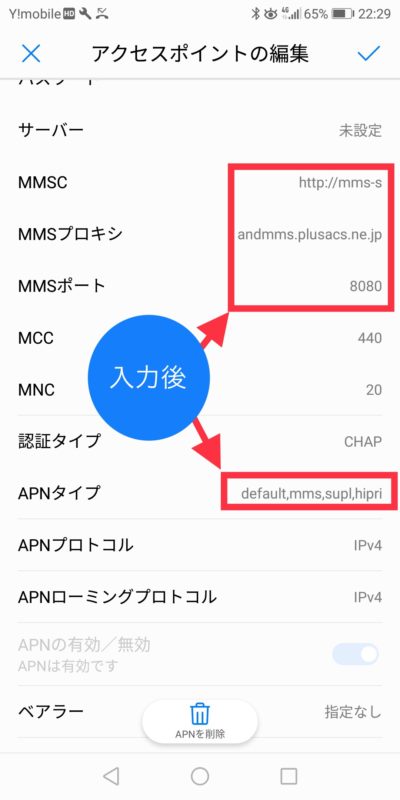
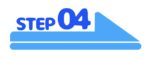
全部できたらチェックマークをタップ
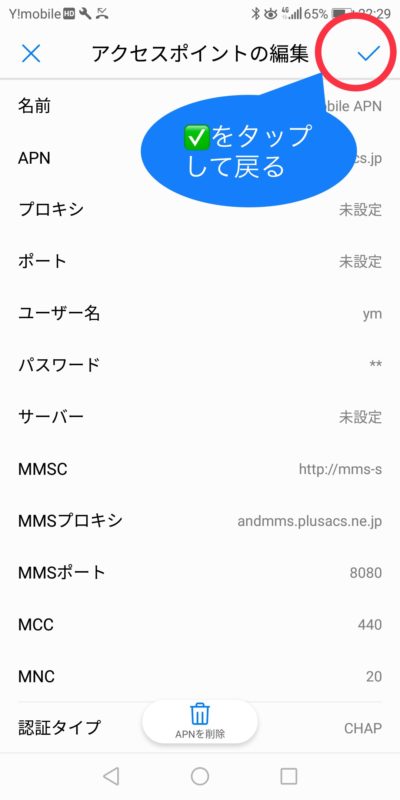


AndroidでAPN設定がない場合は新規登録する
自動設定がない端末でも新規登録することで通信できるようになるので、ここではその手順を説明します。
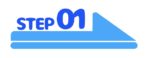
設定をタップ
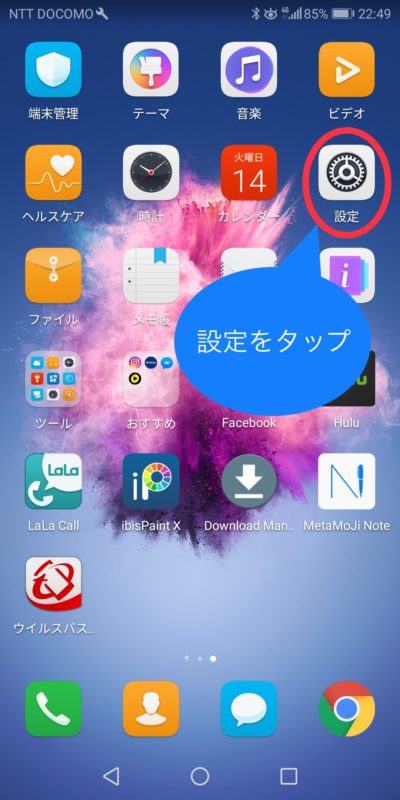
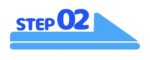
『モバイルデータ通信』や『モバイルネットワーク』の項目を探してタップ
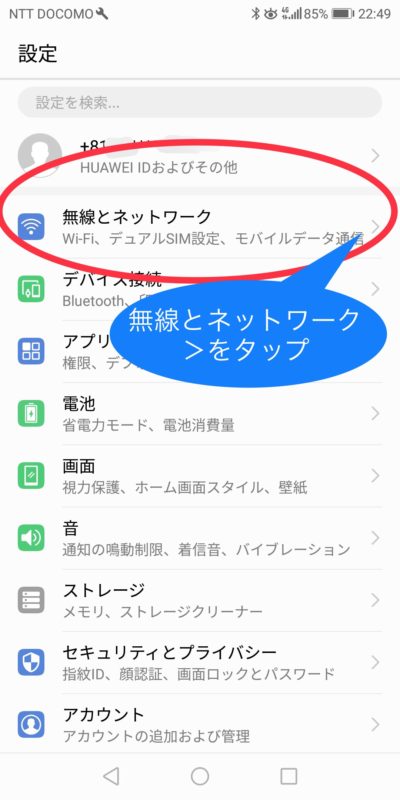
機種により、すぐには『モバイルデータ通信』の項目が出てこない場合があります。(画像では『無線とネットワーク』になっています。)
そんな場合は、『その他』や『もっと見る』などの項目の中に『モバイルネットワーク』や『モバイルデータ通信』と表示されるものがありますので探してみてください。
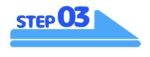
『モバイルネットワーク』を見つけたらそれをタップ
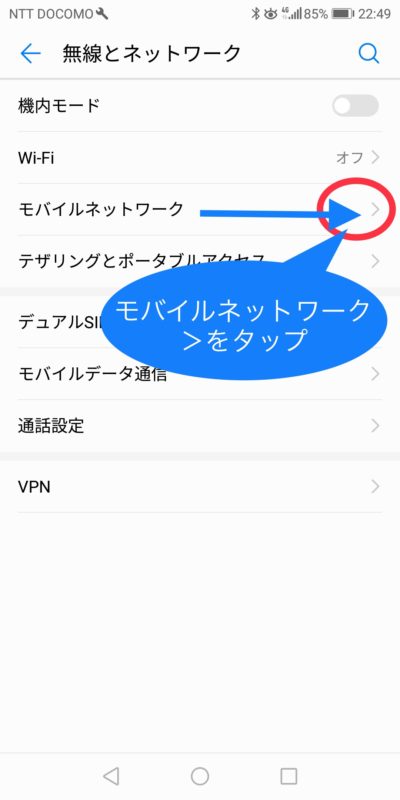
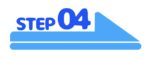
『アクセスポイント名』をタップ
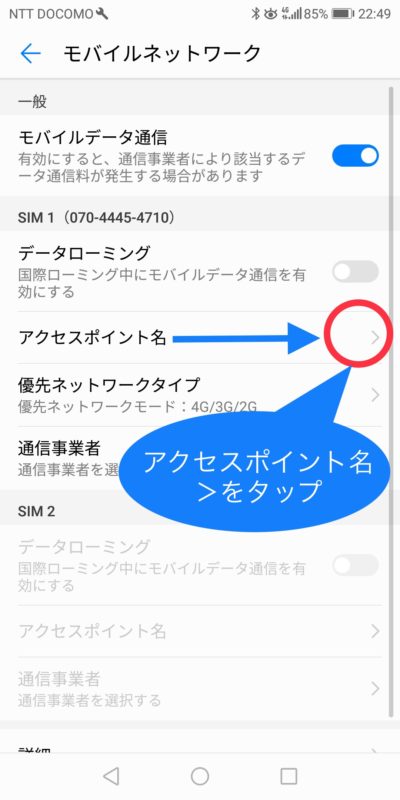
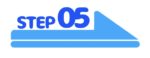
自動設定にない場合は右上のメニューをタップ
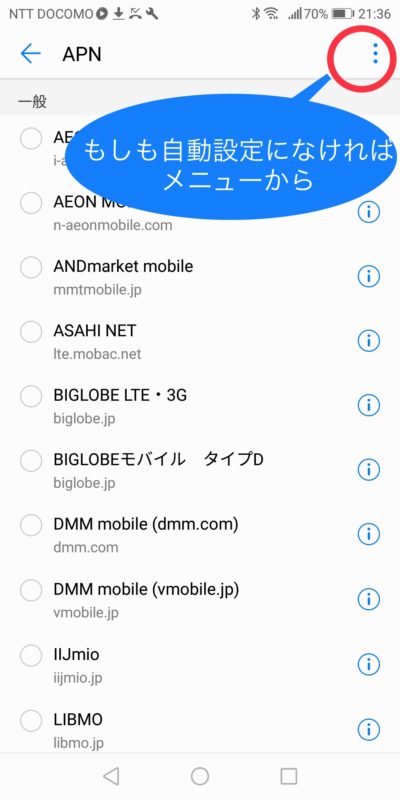
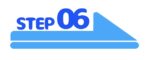
『新しいAPN』を選択
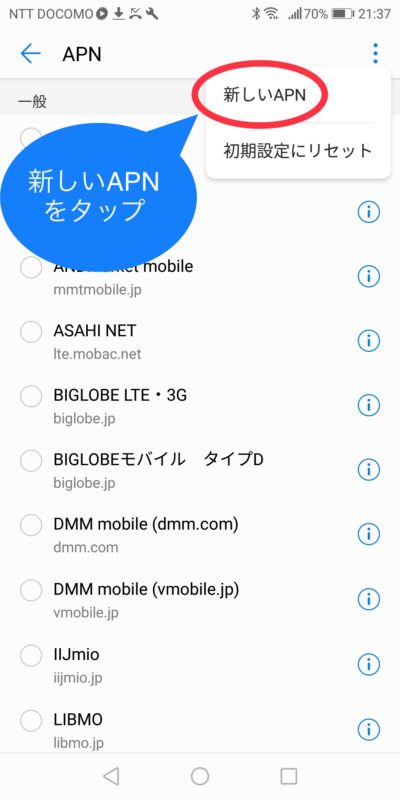
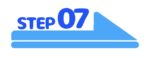
設定値を入力する。
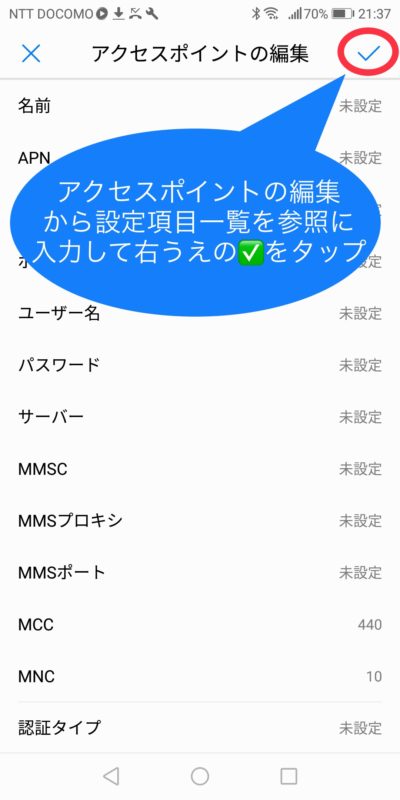
設定値は各携帯電話事業者のホームページから見つけることができる。
ちなみにワイモバイルの設定値はこの記事の一番初めに記載してあります。
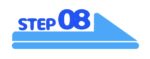
アクセスポイントの編集が終了したら右上のチェックマークをタップ
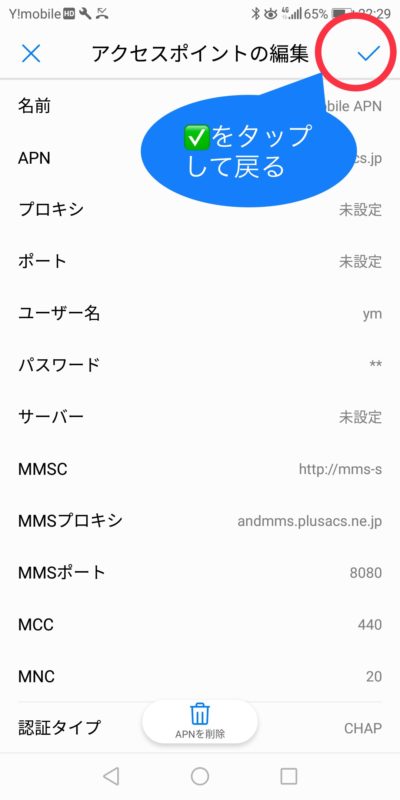

新しくAPN名が出てくるので◎をつける。
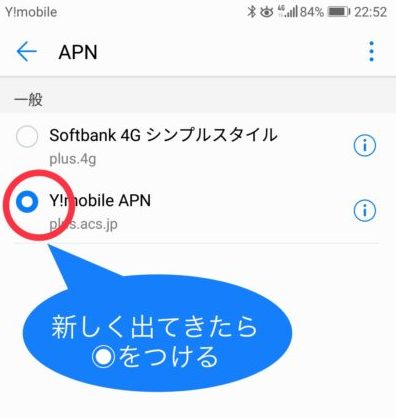
これでAPN(アクセスポイント名)の設定は終了です。
おつかれさまでした。
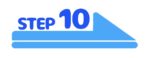
最終的にはホームボタンで元の画面に戻ってください。

APN設定なしで使う方法
「どうしてもアクセスポイント名の設定なんてできない!」
そういう場合は初めからSIMフリー端末ではなくワイモバイルのAndroidスマホを選択しましょう!
そうすれば面倒な設定はすべて済ませた状態で手元に届きます。
変幻自在のSIMフリー端末か、簡単お得なワイモバイルのAndroidスマホか、APN設定ではもう悩まないでください!
格安スマホでもほぼ大手キャリアと変わらないサービスのワイモバイルオンラインストアはこちらから。
<下取りは他社のスマホもOK!>
高価下取りで月々の支払いが更に割引に! 他社スマホもOKなのでiPhoneもAndroidも!破損ありでも下取りしてもらえるものもあるので要チェック! 
PR
